Как узнать, что компьютер заражен вирусами, как определить, есть ли в вашей системе зараженные файлы, что делать, если ваш компьютер начинает работать с перебоями, и как эффективно защитить его от вирусов.
Как определить, что на компьютере есть вирус?
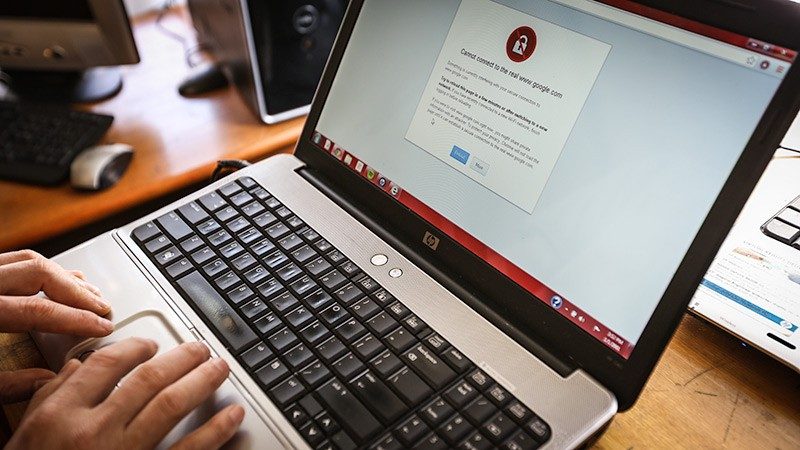
Вирусы написаны хакерами и могут содержаться в любом файле, загруженном из Интернета. В некоторых случаях это просто совершенно безобидный код, замедляющий работу браузера, а в других — это специальная программа, ворующая пароли от электронных кошельков и данные кредитных карт. Легко обнаружить, что ваш компьютер заражен вирусами, найти вредоносный файл и самостоятельно его обезвредить. Проверка займет не более часа, как и удаление всех вредоносных файлов.
Пошаговое руководство от начала до конца о том, как избавиться от вредоносных программ (вирусов)
Обнаружение вируса
Прежде чем погрузиться в процесс очистки компьютера, важно убедиться, что у вас есть вирус. Вот некоторые явные признаки того, что компьютер мог быть заражен вирусом:
- Часто отображаются различные всплывающие окна. Всякий раз, когда вы работаете за компьютером, они начинают вас раздражать своим внешним видом, при этом не всегда понятно, как их закрыть и не всегда можно от них избавиться. Никогда не нажимайте на подозрительное всплывающее окно, даже если в нем говорится, что был обнаружен вирус, это может быть поддельная антивирусная система.
- Ваш компьютер работает медленно. Убедитесь, что все ваши приложения и системы обновлены. Если он по-прежнему работает медленно, возможно, вирус «взломал» ваш браузер с помощью рекламы или фишинговых сайтов.
- Ваш жесткий диск издает шум. Если ваш жесткий диск издает непрерывный шум или периодически запускается, даже если на компьютере нет активности, это также признак того, что ваш компьютер может быть заражен.
- Программы постоянно вылетают. Если программы запускаются и завершаются автоматически, или ваша система случайным образом перезагружается или зависает, ваш компьютер может быть заражен вирусом.
- Ваши файлы отсутствуют. Если вы потеряли файлы, которые вы точно не удалили, это может произойти из-за действий вредоносной программы, которая может удалять файлы, перемещать их или зашифровать их таким образом, чтобы их нельзя было открыть.
- Высокая сетевая активность. Если ваш Wi-Fi включен и ваш интернет-трафик сильно вырос, даже если вы не делаете ничего «подобного», возможно, что вирус проник в ваш компьютер, чтобы отправлять информацию туда и обратно через Интернет.
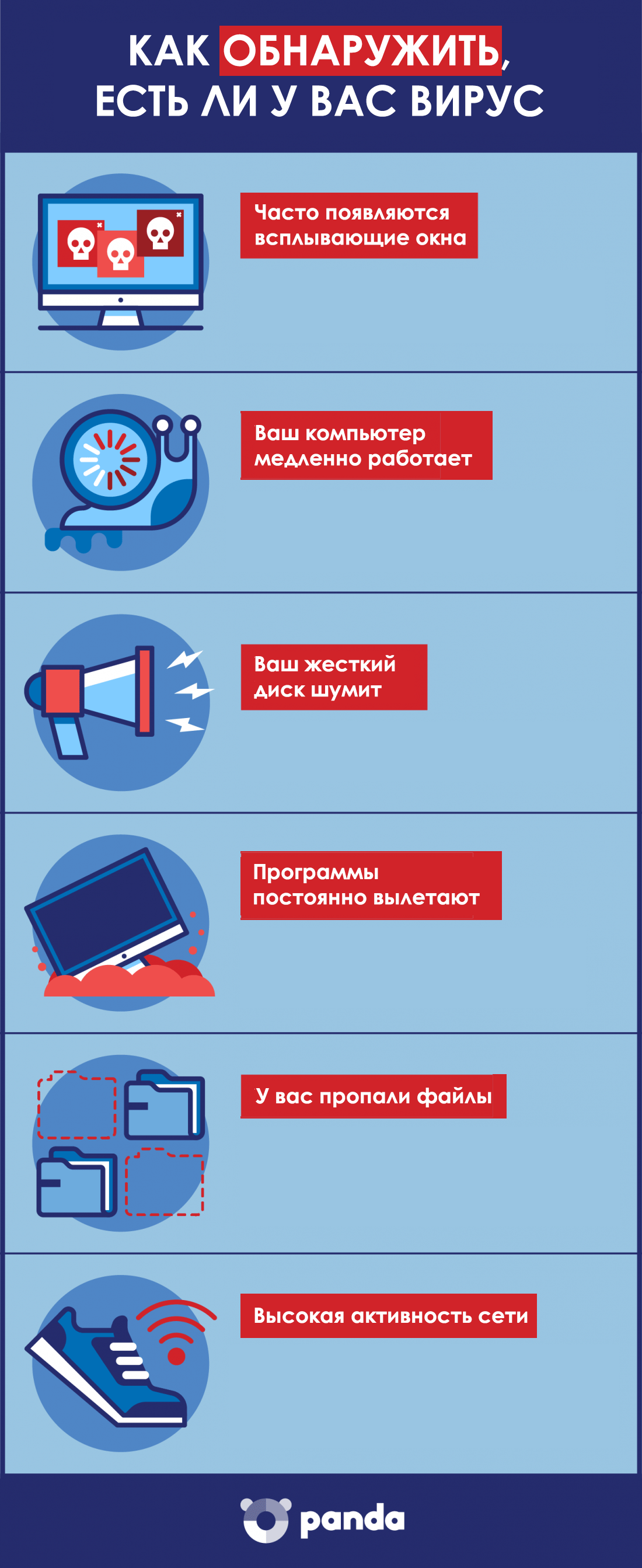
Есть несколько способов узнать, что вредоносная программа проникла в компьютер
Как проверить компьютер на вирусы с помощью Защитника Windows
Этот способ предпочтительнее первого. Защитник Windows — это встроенное антивирусное программное обеспечение, которое помогает обнаруживать вредоносные программы и предотвращает их запуск. Чтобы запустить проверку на вирусы с помощью Защитника Windows, вам необходимо перейти по следующему пути: Пуск — Настройки — Обновление и безопасность — Безопасность Windows — Открыть службу безопасности Windows
Затем, чтобы запустить сканирование, щелкните Защита от вирусов и угроз. Там вас попросят выполнить быструю проверку. Как правило, существует четыре варианта сканирования на выбор: быстрое сканирование, полное сканирование, выборочное сканирование и самостоятельное сканирование в Microsoft Defender.


Каждый из них имеет свои характеристики сканирования и разное время сканирования. По завершении любого варианта сканирования потенциальные угрозы будут подробно описаны в сводном отчете.
Несмотря на использование Microsoft Antivirus and Antimalware Protection Tool, всегда рекомендуется сканировать ваш компьютер с помощью других альтернативных антивирусных программ, поскольку у каждой есть собственная база данных сигнатур вирусов. Иногда Windows может не пометить файл как вредоносный, тогда как другие антивирусные инструменты, наоборот, регистрируют угрозу.
В этом уроке я покажу вам, как сканировать любой файл на вашем компьютере на вирусы, даже если нет антивирусной программы. Точно так же вы можете проверить любой сайт в Интернете.
Как проверить файл без антивирусной программы
Если по каким-то причинам на вашем компьютере нет антивирусной программы или вы сомневаетесь в ее надежности, вы можете проверить файл прямо в Интернете. Есть очень мощный сайт, который проверяет файлы не одним-двумя антивирусами, а более 50.
Принцип прост. Откройте virustotal.com, нажмите кнопку «Выбрать файл» и выберите файл на своем компьютере. Затем нажмите кнопку «Подтвердить».

Появится окно с сообщением, проверялся ли этот файл раньше, а также когда это было и каковы результаты сканирования.

Я советую вам, каков бы ни был результат, все равно нажимать кнопку «Повторить анализ» в этом окне. После этого файл будет просканирован, и через короткое время вы получите всю информацию о нем.

На изображении видно, что файл безопасен, но одной из 53 антивирусных программ он не понравился. В этом случае можно использовать этот файл. Но если это не нравится нескольким программам, лучше удалить такой файл.
Меньше. Если что-то не так с файлом, сайт не сможет это исправить и не сможет удалить. Вам придется сделать это самостоятельно, используя антивирусную программу, установленную на вашем компьютере (при условии, что она обнаружит вирус), или вручную.
Еще один серьезный недостаток — ограничение по размеру. Вы можете проверять только файлы размером менее 128 МБ.
Также стоит отметить, что, сканируя файл через Интернет, он попадает к разработчикам антивирусных программ. То есть, выбирая, вы соглашаетесь, что этот файл попадет в другие руки.
Ваш компьютер ведет себя странно: долго загружается, странные окна, реклама и т.д. Ваш компьютер может быть заражен. Посмотрим, как это определить?
Рекомендации
- необходимо создать резервную копию операционной системы и сохранить ее на флеш-карте (также возможно на жестком диске, если только он был создан, и при необходимости вы можете восстановить систему);

- Когда вы загружаете файлы и они называются что-то вроде «IMGexe», вполне возможно, что это вирусный элемент;
- Вы не должны открывать или загружать вложения в полученных электронных письмах, если вы точно не знаете, от кого они пришли и для кого они в безопасности. Вообще не рекомендуется открывать письма от посторонних, если у вас не очень хороший антивирус;
- Убедитесь, что у вас установлена последняя версия антивирусного программного обеспечения, и не просматривайте подозрительные ресурсы.
Вывод: теперь вы знаете, как понять, что на вашем компьютере есть вирус. Однако есть и другие методы. Главное, если вы подозреваете, что ваш компьютер заражен, необходимо срочно запустить анализ антивирусом, а при обнаружении паразита срочно удалить его. Удачи!
Источники
- https://vgrafike.ru/kompjuter-zarazhen-virusami/
- https://www.cloudav.ru/mediacenter/tips/how-to-get-rid-of-a-virus/
- https://barbadosmaney.ru/kak-ponyat-est-li-na-kompyutere-windows-10-virusy.
- https://neumeka.ru/proverit_fajl.html
- https://info-kibersant.ru/kak-ponyat-chto-na-kompyutere-virus.html








